Keychronキーボードを海外公式サイトから購入する方法を詳しく解説【Keychron K2】
僕は新しいキーボードが欲しくて色々探していたときにKeychron K2というキーボードすごく魅力的だったので買ってしまいました。
しかしこのキーボード基本的に購入方法は海外の公式サイトからの購入することになるので英語で住所などを入力することになります。
ちょっと手間だったので購入方法をこの記事では紹介します。
目次
まずこのキーボードのレビュー記事はこちらです。
Keychronキーボードの購入方法
それでは順番に購入方法を説明していきます。
説明画面はPC版での紹介になります。
1, Keychron公式サイトにアクセス
まずはKeychron公式サイトにアクセスしましょう。
アクセスしないことには始りません。
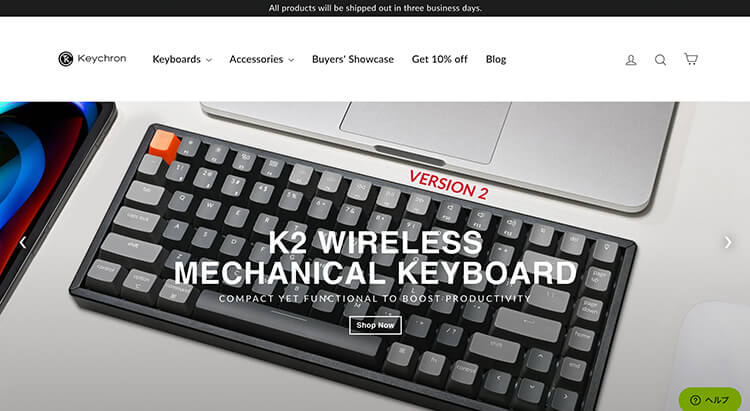
Keychron公式サイト:https://www.keychron.com/
2, キーボードを選び購入画面へ
サイト上部のメニューのから購入したいキーボードを選びます。

僕はKeychron K2を選択しました。
Keyboards → Keychron K2(購入したいキーボード)
3, キーボードの仕様を決める
バックライトやキーの軸などを決めることができカスタマイズできます。
当然選んだ項目によって金額も変わってきます。
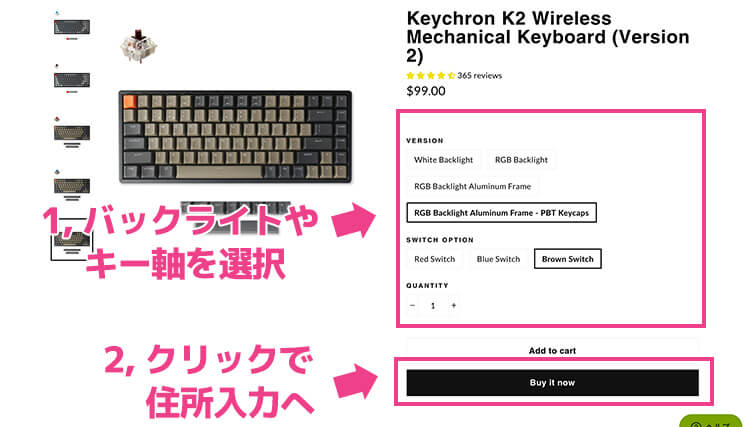
VERSION
キーボードの大枠の仕様を選択。
バックライトやフレームを選択できます。
- White Backlight (白いバックライト)
- RGB Backlight(RGBバックライト)
- RGB Backlight Aluminum Frame(RGBバックライト&アルミフレーム)
- RGB Backlight Aluminum Frame - PBT Keycaps(RGBバックライト&アルミフレーム&PBT樹脂のキーキャップ)
RGB Backlightはカラフルに光るバックライトです。White Backlightを選ぶと白単色にしか光りません。
アルミフレームはRGBバックライトのものしかないようです。
PBT KeycapsというのはPBT樹脂のキーキャップのことで通常はABS樹脂です。
違いはPBT樹脂の方が耐久性が高く手触りもサラサラしています。
SWITCH OPTION
キーの軸を選択。
- Red Switch(赤軸)
- Blue Switch(青軸)
- Brown Switch(茶軸)
軽く説明すると赤軸はクリック感弱めで比較的静かな音、青軸はクリック感強めでカチャカチャ音、茶軸は青と赤の中間。
QUANTITY
購入する個数を選択。
基本1でしょう。
3つの項目すべて選択したら「Buy it now」をクリックして住所入力の画面へ進みましょう。
ちなみに在庫切れの場合は以下のように表示されます。
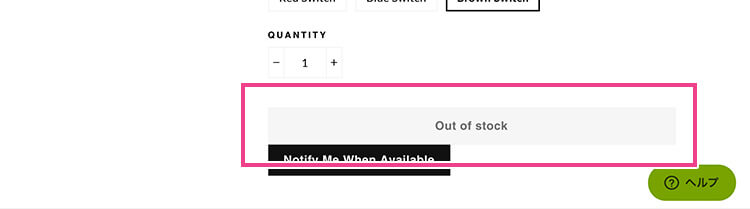
4, お届け先住所を入力
お届け先の住所を入力ですが、全て英語で入力します。
以下のデタラメな住所ですが参考に入力してください。
ーーーーーーーーーー
山田 太郎
〒103-0003
東京都千代田区一ツ橋0-00-0
ほげほげマンション102号室
TEL:090-1234-5678
メールアドレス:xxxxxxxxx@gmail.com
ーーーーーーーーーー
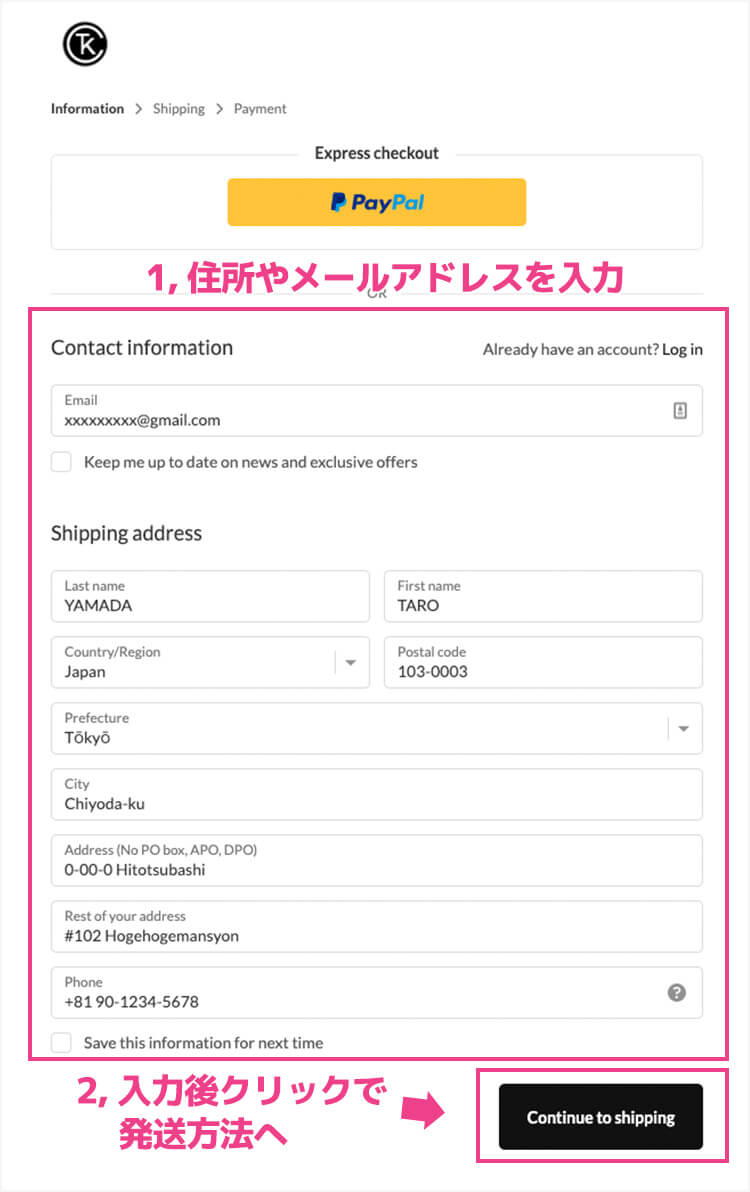
Keep me up to date on news and exclusive offers
これは今後入力したアドレスに最新情報を送るかの確認なのでチェックしなくてもOK
Save this information for next time
これは次回入力にために保存するかの確認なのでチェックしなくてOK
入力が終わったら「Continue to shipping」をクリックを発送方法へ進みます。
英語で住所入力が大変だと思ったら
日本語住所を英語に変換してくれるサービス
https://kimini.jp/
英語での住所の書き方の詳しい解説
https://bicycle.kaigai-tuhan.com/basic/address.php
5, 発送方法の確認
この画面では発送方法を選択しますが「Japan - DHL Express」しかないのでさっさと「Continue to payment」をクリックして支払方法へ進みます。
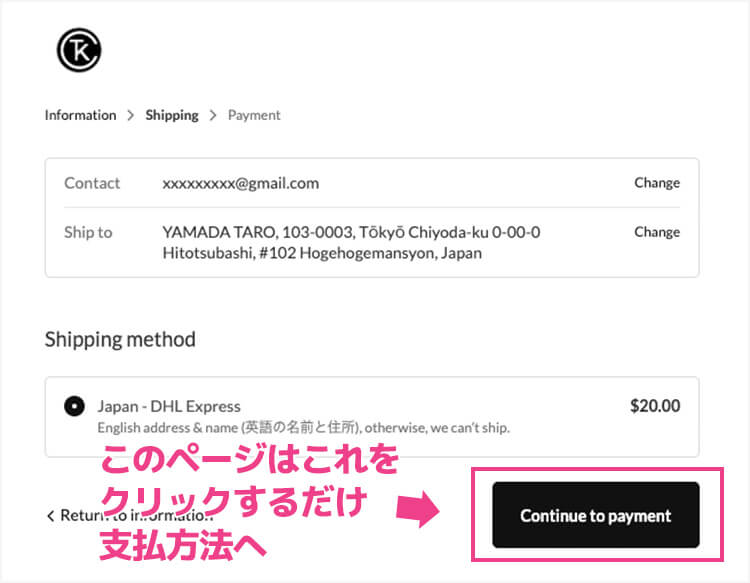
6, 支払方法の選択
この画面では支払い方法の選択やお届け先住所を変更したりできます。
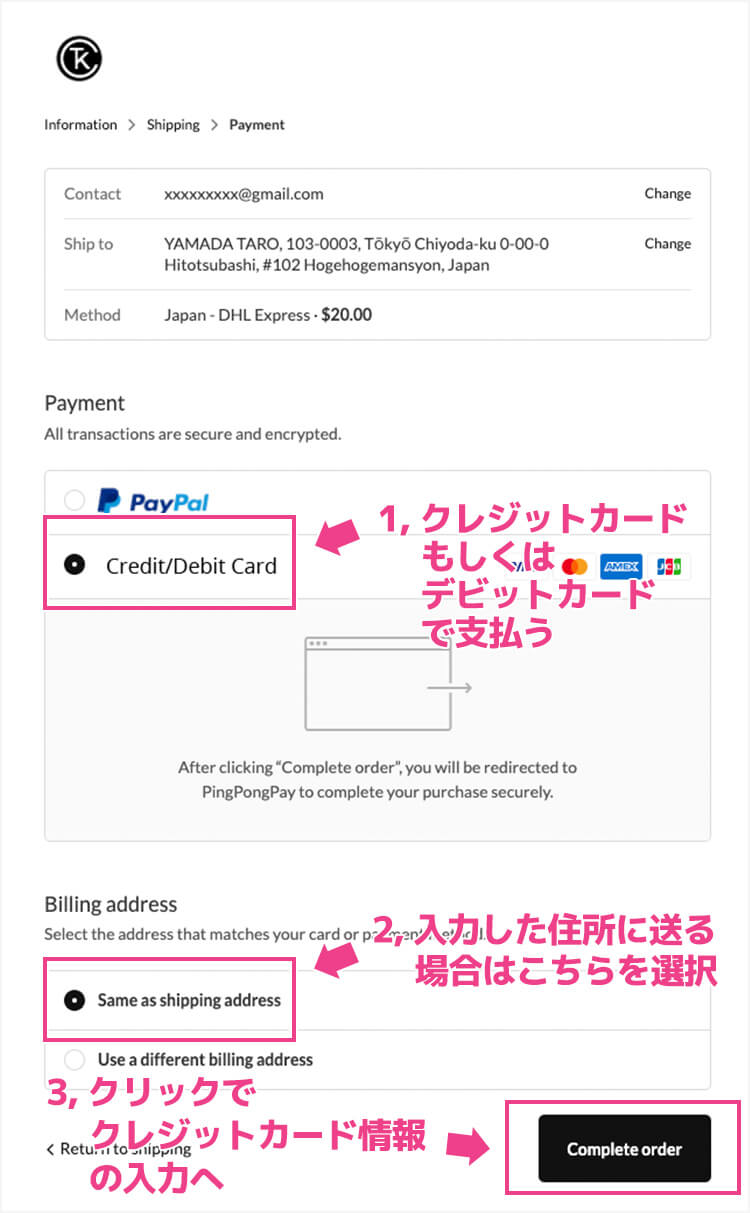
クレジットカードで支払うので「Credit/Debit Card」を選択。
※JCBのカードが使えるように見えますが実際は使用できませんでした
お届け先住所と入力した住所が同じ場合は、「Same as shipping address」を選択。
違う場合は「Use a different billing address」を選択しお届け先住所を入力します。
完了したら「Complete order」をクリックしてクレジットカード情報の入力に進みます。
7, クレジットカードの情報を入力
所有しているクレジットカードの情報を入力するだけです。
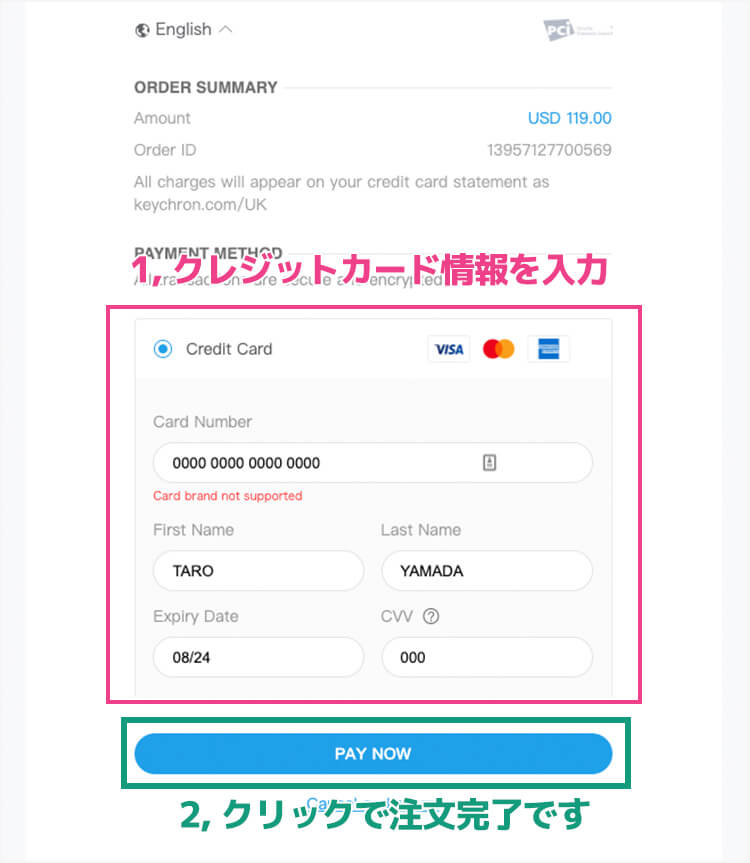
- Card Number(カード番号)
- First Name(名前)
- Last Name(名字)
- Expiry Date(有効期限)
- CVV(セキュリティーコード※裏の3桁の番号)
入力が終わり「PAY NOW」をクリックすると注文完了です。
8, 注文完了
注文が完了すると注文完了にページが遷移します。
入力した情報がた正しいか確認しておきましょう。
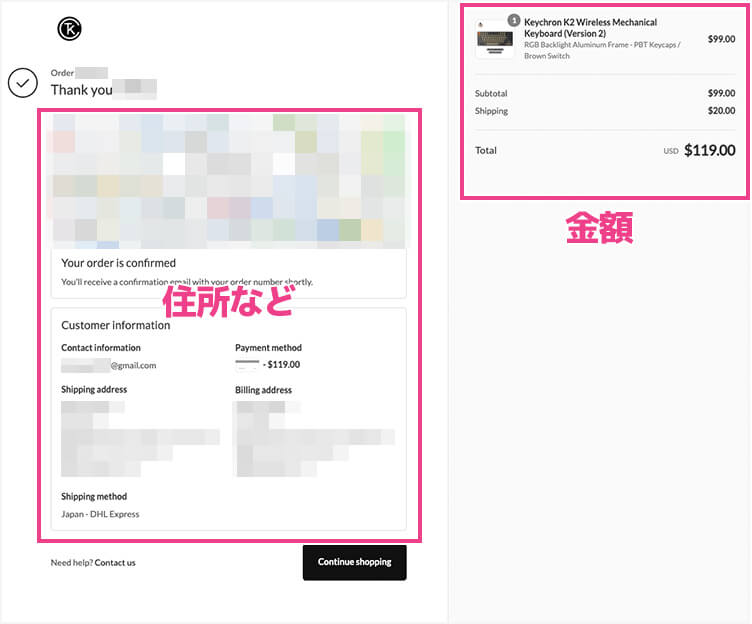
金額の確認
僕が購入したものですが金額はキーボード本体が99ドル、送料が20ドルでした。
合計119ドルなので約1万3千円ほどですね。
メールも確認
注文完了後、入力したメールアドレスに下記2通のメールが届いているはずなのでこれも確認しておきましょう。
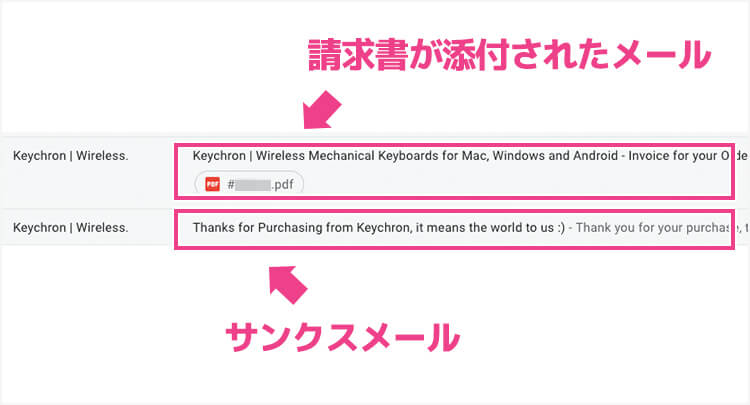
- 注文番号と請求書(PDF)が添付されたメール
- サンクスメール
お疲れ様でした!
これでKeychronキーボードを無事購入することができたはずです。
届くまで楽しみに待ちましょう!
【重要】配送地域によっては追加料金が発生する場合がある
Japan - DHL ExpressつまりDHLは国際輸送物流会社のことです。
海外から配送してもらうので当然送料は国内よりも高くなります。今回は送料20ドルかかっていますが、配送地域によってはさらに追加で料金がかかる場合があります。
※僕の場合は29ドル発生しました。
支払い方を以下で説明します。
追加料金が発生する場合は以下のようなメールが届きます。
Thanks for purchasing our product! We were going to contact you regarding to the the shipping issue. As your shipping address is considered a remote area by DHL and they would charge an extra shipping cost of USD29 for your parcel. Please see DHL remote area list below (search your country so you can see your zip code listed): https://drive.google.com/file/d/1TNY3xc4JZ43UPrkccttW4tzq_5PdZ-oS/view?usp=sharing
Would you still want to have your order shipped via DHL and pay for the extra shipping fee?
Or change to another shipping company Yun express which will cost USD6 more?
Another option is to change to an address that’s not in remote area.DHL: ETA is around 7 days after shipment.
Another company is Yun express: ETA is around 10-15 days after shipment.
つまり、どういうことかというと
ーーーーーーーーーー
お前の住んでいる地域は田舎なのでさらに追加で送料が発生するぞ。
・DHLで追加料金を払って発送
・さらに費用のかかるYun expressで発送
・都会にお届け住所を変更
選択肢は3つだ選べ。
決まったら返信してくれ。
ちなみにお届けまでの日数はDHLは約7日、Yun expressは約10〜15日だ。
ーーーーーーーーーー
ということらしい。
住んでいる地域がリモートエリア(田舎)に指定されているとこういった追加料金が発生するらしい。
というか僕の住んでいる地域は田舎だったらしく追加料金が発生した。
追加料金を支払うのでDHLで発送してくれと返信
さきほどのメールに以下のように返信。
※必ず英語で返信してください
ーーーーーーーーーー
Thank you for contacting us.
We will pay an additional fee, so please ship by DHL.
Thank you.
ーーーーーーーーーー
ーーーーーーーーーー
ご連絡いただきありがとうございます。
追加料金をお支払いいたしますので、DHLで発送してください。
よろしくお願いします。
ーーーーーーーーーー
すべてGoogle翻訳ですけどね(笑)
追加料金を支払うフォームのリンクが送られてくる
メールを返信してから1日後、追加料金を支払うフォームのリンクが記載された以下のようなメールが返信されてきました。
Please kindly pay on this link for remote area shipping fee and please let me know the order number after payment, ( click in the quantity column and input 29 in there please) https://www.keychron.com/products/additional-cost-for-reward-upgrade-1
つまり
ーーーーーーーーーー
フォームにアクセスして数量の項目を29にして進んでくれ。
そして支払ったら注文番号を返信してくれ。
ーーーーーーーーーー
ということらしい。
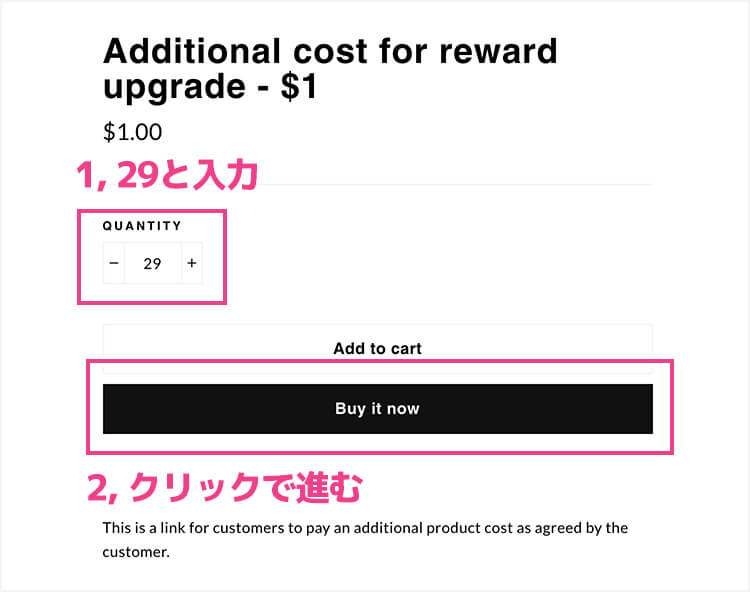
この次の画面は購入方法と同じで
- お届け先住所を入力
- 支払い方法を選択(クレジットカード)
- クレジットカード情報入力
以上の手順で終わりです。
注文番号を記載して返信
追加料金を支払ったらメールに注文番号を記載して返信します。
注文番号は#(シャープ)から始まる5桁の番号のことです。
支払い完了画面もしくは支払い完了メールに記載されています。
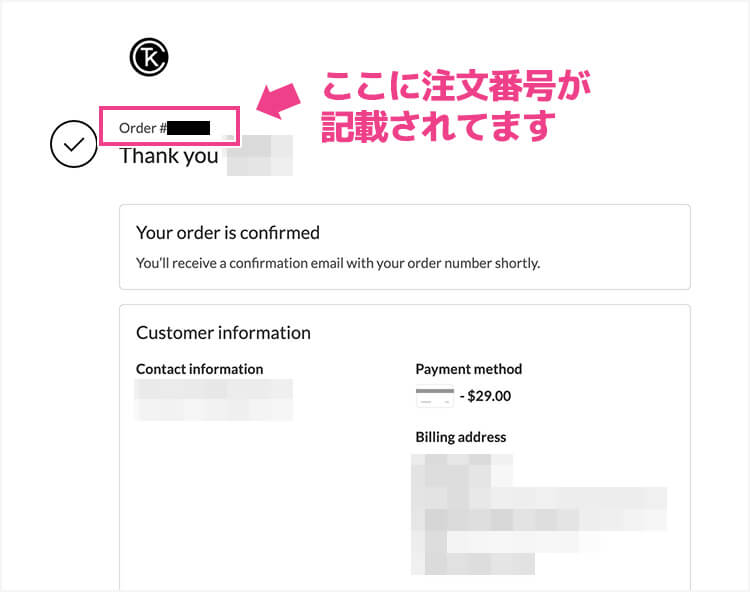
画像は支払い完了画面です。
メールに注文番号を記載して返信します。
またまたGoogle翻訳の出番です(笑)
ーーーーーーーーーー
Thank you for contacting us.
I paid an additional fee.
The order number is #12345.
Thank you.
ーーーーーーーーーー
ーーーーーーーーーー
ご連絡いただきありがとうございます。
追加料金を支払いました。
注文番号は#12345です。
よろしくお願いします。
ーーーーーーーーーー
これで追加料金の支払いは完了です。
注文番号を記載したメールを送ったら1日後「ありがとう!了解した!」というメールが返信されてきた。
あとは発送完了の通知メールを待ちましょう。
配送状況の追跡方法
無事発送完了メールが届いたらDHLの運送状番号が記載されてれいます。
まずその番号をコピーします。
運送状番号は10桁の数字です。
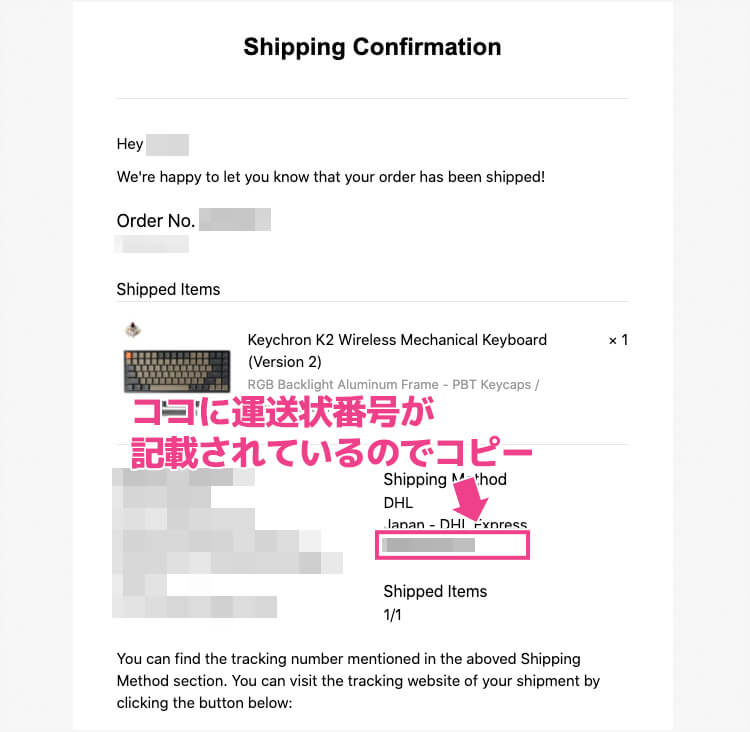
上記にページにアクセス。
先程コピーした運送状番号を貼り付けて追跡ボタンを押すと配送状況を確認することができます。
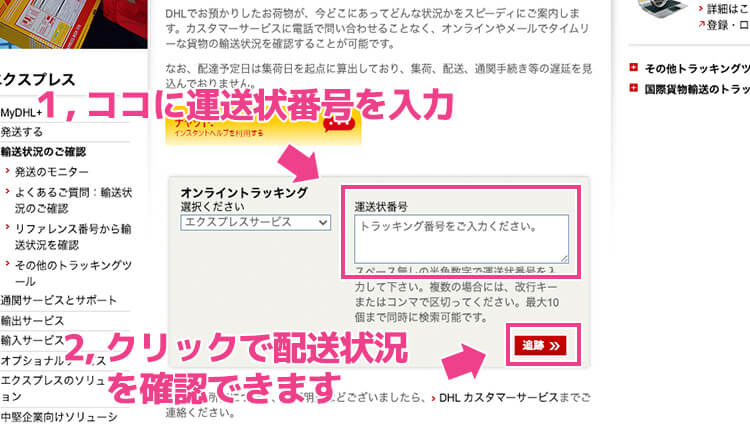
届いた
発送から約6日で届きました。

黄色いビニールの包装でした。
角が破けてました。
海外からだから仕方ないかな。

箱はキレイ!


いや、角が少しへこんでました。

キーボード本体は無事です!
全く問題ないです。

最後に
僕は田舎判定されてしまいましたが都会に住んでいる人はすんなり購入できるかと思います。
購入にしても追加料金にしてもすべて英語で対応しないといけないのですが、この記事通りやれば対応できるはずなので頑張ってください。
Google翻訳と住所を英語に変換するサービスを使用すればどうにかなります(笑)
このKeychron K2をしばらく使用してみてレビュー記事を後日書いて投稿しようかと思います。
YouTubeにも投稿するかもしれません。
